Indholdsfortegnelse:
- Forbrugsvarer
- Trin 1: Konfigurer printkort
- Trin 2: Kode dit projekt
- Trin 3: Test det
- Trin 4: Valgfrit - Udvid dit projekt

Video: Arduino "Første spiller" til brætspil: 4 trin

2024 Forfatter: John Day | [email protected]. Sidst ændret: 2024-01-30 08:26




Dette projekt var inspireret af de "første spiller" -apps, som min mand og jeg har brugt på vores telefoner. Vi elsker at spille brætspil og bruger "første spiller" -apps til at afgøre, hvem der går først. Jeg besluttede at prøve at lave min egen Arduino -version og prøve at kode den baseret på det, jeg har lært. Apps er ret enkle, de vælger tilfældigt, hvilken person der skal først spille.
Dette projekt er designet til at trykke på en knap (input) og derefter vil tilfældigt tænde enten en rød eller blå LED (output). Du skal blot vælge din farve, og hvis din LED lyser, er du den første til at spille spillet! Dette første bord er enkelt med kun 2 lysdioder, men du kan meget let tilføje flere lysdioder og ændre koden for at vælge en første spiller ud af flere spillere (f.eks. Hvis du vil have 4 spillere, skal du tilføje 2 flere lysdioder).
Dette kan også hjælpe dig med at træffe beslutninger! Kan du ikke beslutte dig for, hvilket Netflix -program du vil se? Tildel hver mulighed en farve, og lad denne vælge for dig! Hvem skal vaske op i aften? Lad det bestemme for dig!
Håber du har det sjovt med dette.
Dette projekt er godt for begyndere, der har en vis baggrundsviden om kodning i C ++.
Forbrugsvarer
- Arduino Uno eller Sparkfun Redboard osv.
- Computer og tilslutning af USB -kabel
- 2 lysdioder (jeg brugte rød og blå)
- Tilslutning af ledninger
- 1 trykknap
- 2 modstande
- Arduino Editor login online for kode
Trin 1: Konfigurer printkort
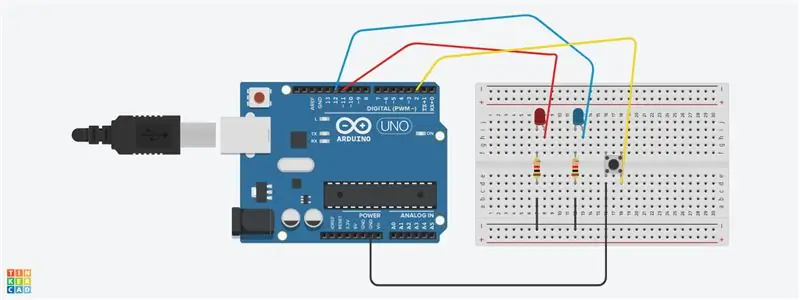
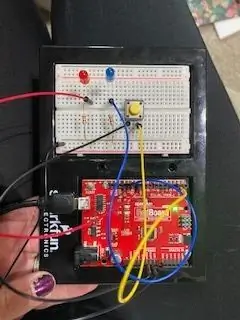
Dit første trin er at tilslutte og oprette kredsløbene på dit brødbræt.
- Indsæt 2 lysdioder og tilslut 2 jumperwires (jeg brugte rød og blå). Den positive længere side af min røde LED (anode) er forbundet til pin 11. Den blå LED er forbundet til pin 12.
- Indsæt 2 modstande for at forbinde den negative kortside (katode) af hver LED til den sorte lodrette negative (-) kolonne.
- Tilslut en sort jumperledning fra negativ lodret søjle til jord.
- Tilføj en knap på tværs af midten af dit brødbræt. Se billedet for at forbinde sort ledning til jord og gul ledning til pin 2.
- Tilslut dit kort til din computer for at få strøm.
Trin 2: Kode dit projekt
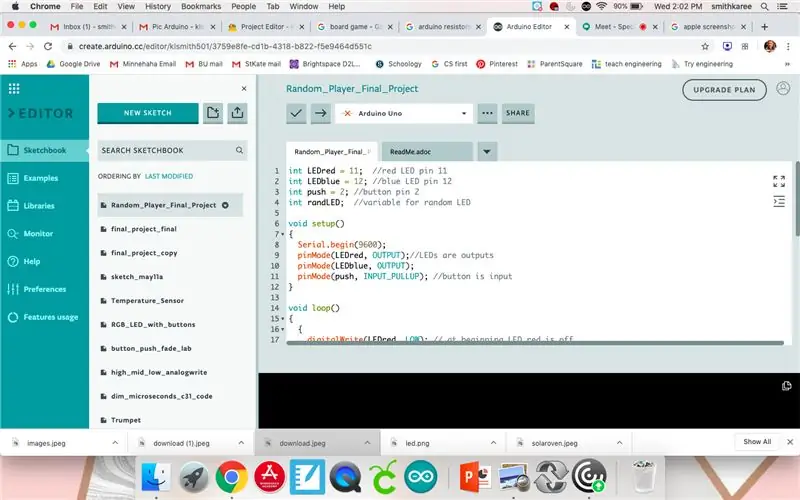
Her er et link til min kode. Se venligst mine // noter, der forklarer hver del af min kode. Dette hjælper dig med at redigere det, som du ønsker!
Trin 3: Test det
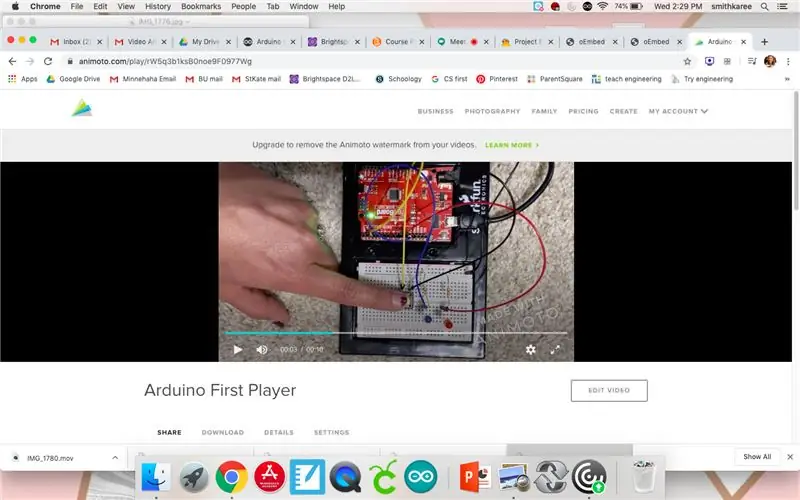
Prøve det! Tilslut og upload din kode. Her er en video, der viser, hvordan det skal fungere.
Trin 4: Valgfrit - Udvid dit projekt
Som nævnt før, nogle muligheder for at tilføje til dette projekt for at gøre det mere avanceret:
- Tilføj flere lysdioder for flere "spillere" (f.eks. Hvis du har et spil med fire spillere)
- Tilføj flere knapper (f.eks. Lad alle trykke på en knap)
- Skift forsinkelsestiden, hvis det ønskes
- Tilføj en summerlyd
- Etc.
Anbefalede:
At sætte lyd, lys og bevægelse i et brætspil med magneter: 3 trin

At sætte lyd, lys og bevægelse i et brætspil med magneter: Dette projekt er et forsøg på at sætte elektroniske komponenter i et brætspil. Magneter blev limet til bønder og hallsensorer blev limet under brættet. Hver gang en magnet rammer en sensor, afspilles der en lyd, en LED lyser, eller en servomotor udløses. Jeg ma
Brætspil Kunstig intelligens: Minimax -algoritmen: 8 trin

Brætspil Kunstig intelligens: Minimax -algoritmen: Har du nogensinde spekuleret på, hvordan de computere, du spiller mod i skak eller brikker, er lavet? Se ikke længere end denne Instructable, for den viser dig, hvordan du laver en simpel, men effektiv kunstig intelligens (AI) ved hjælp af Minimax -algoritmen! Ved at bruge
Arduino terninger til brætspil: 4 trin

Arduino -terninger til brætspil: Du har muligvis brugt disse terninger, mens du spillede LUDO og andre brætspil. Men som elektronisk entusiast må jeg ændre denne trend, så jeg besluttede at lave en elektronisk terning. Jeg brugte Arduino til mit formål
Brug af LED'er og AT Tiny til at skabe en blinkende stjerne med Piezo, der spiller "Twinkle, Twinkle, Little Star": 6 trin

Brug af LED'er og AT Tiny til at skabe en blinkende stjerne med piezo, der spiller "Twinkle, Twinkle, Little Star": Dette kredsløb bruger LEDS, AT TINY og piezo til at producere en blinkende stjerne og musik af " Twinkle, Twinkle, little star " Se det næste trin for oversigt over og kredsløb
Arduino interaktivt brætspil: 5 trin (med billeder)

Arduino interaktivt brætspil: interaktivt brætspil - HAC-KINGIntro: Voor het vak If This Then That van de opleiding Games & Interaktion med HKU kræver, at vi har en opgave om et interaktionskoncept, der kan bruges og laves. Dette koncept kan med hardware og softw
